教你如何用PPT制作视频
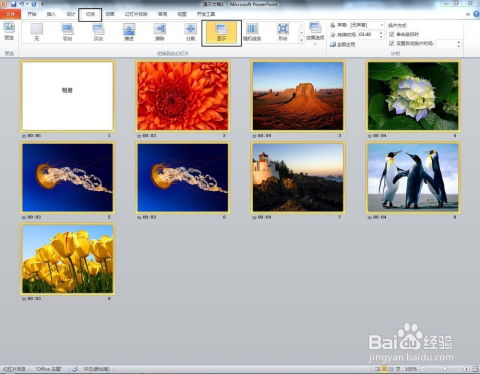
在日常工作中,PPT和视频是两种常见的展示形式。然而,你知道吗?其实你可以用PPT来制作视频。这种方法不仅简单易学,而且效果出色,非常适合想要快速制作专业级视频的新手。下面,我们就来详细讲解一下如何用PPT制作视频。
一、准备工作
1. 安装PowerPoint
确保你的电脑上已经安装了Microsoft PowerPoint。如果没有,可以从Microsoft官网下载并安装。
2. 确定视频内容
在开始制作之前,先明确你想要制作的视频内容、主题和目的。这有助于你更好地规划PPT的结构和布局。
3. 收集素材
根据视频内容,收集所需的图片、文字、音频和视频片段等素材。确保这些素材的版权问题,避免使用未经授权的内容。
二、创建PPT
1. 新建PPT文件
打开PowerPoint,点击“新建”创建一个新的PPT文件。
2. 设计幻灯片模板
在“设计”选项卡中,选择合适的模板或配色方案。你可以自定义背景、字体和样式,以符合你的视频风格。
3. 添加幻灯片
根据视频内容的需要,添加适当数量的幻灯片。每一张幻灯片可以代表视频中的一个场景或段落。
4. 插入内容
图片:点击“插入”选项卡中的“图片”按钮,从电脑中选择合适的图片插入到幻灯片中。你可以调整图片的大小、位置和格式。
文字:在文本框中输入所需的文字内容。你可以更改字体、字号、颜色和样式,使其更加醒目和易读。
音频:如果需要在视频中添加背景音乐或旁白,可以点击“插入”选项卡中的“音频”按钮,选择相应的音频文件插入。
视频片段:虽然本文主要讲解如何用PPT制作视频,但如果你想在PPT中嵌入已有的视频片段,可以点击“插入”选项卡中的“视频”按钮进行插入。
5. 设置动画效果
为了让视频更加生动和有趣,可以为幻灯片中的元素设置动画效果。
选择要添加动画的元素,如文本框或图片。
在“动画”选项卡中,选择合适的动画效果,如“进入”、“强调”、“退出”和“路径”。
你可以调整动画的触发方式、速度和顺序,以达到最佳效果。
6. 设置幻灯片切换效果
在“切换”选项卡中,选择合适的切换效果,如“推进”、“擦除”、“分割”等。你可以设置切换的速度、声音和自动切换时间。这些切换效果将在视频制作过程中起到过渡作用。
三、录制和编辑视频
1. 设置录制参数
在“幻灯片放映”选项卡中,点击“录制幻灯片演示”按钮。
在弹出的对话框中,选择“从头开始录制”或“从当前幻灯片开始录制”。
你可以设置是否录制旁白和激光笔墨迹。如果需要旁白,确保你的麦克风已经连接并正常工作。
2. 开始录制
点击“开始录制”按钮,PowerPoint将开始录制你的幻灯片演示。
按照你事先规划的顺序和内容,依次展示幻灯片并讲解。如果需要,可以使用激光笔来强调重点内容。
在录制过程中,你可以随时暂停或停止录制。
3. 预览和编辑视频
录制完成后,PowerPoint会自动将你的演示保存为视频文件。你可以在“文件”选项卡中找到并预览视频。
如果需要对视频进行编辑,可以使用PowerPoint自带的视频编辑工具,如剪辑、分割、合并和调整速度等。
你还可以添加字幕、水印和特效等高级功能,使视频更加专业和丰富。
四、导出和分享视频
1. 导出视频
在预览满意后,点击“导出”选项卡中的“创建视频”按钮。
在弹出的对话框中,选择合适的视频质量和分辨率。如果你需要上传到网络平台或分享给其他人,建议选择较低的分辨率以减小文件大小。
点击“创建视频”按钮,PowerPoint将开始导出视频。这个过程可能需要一些时间,取决于你的幻灯片数量和视频质量设置。
2. 分享视频
导出完成后,你可以在指定的文件夹中找到生成的视频文件。
你可以将视频文件上传到网络平台(如YouTube、腾讯视频等),或者通过邮件、QQ等方式分享给其他人。
如果你需要在本地播放视频,可以使用任何支持视频播放的软件或设备来打开和播放文件。
五、技巧和建议
1. 保持简洁明了
在制作PPT视频时,尽量保持内容简洁明了。避免使用过多的文字和图片,以免让观众感到视觉疲劳和困惑。
2. 注意节奏和过渡
合理安排幻灯片的切换节奏和过渡效果。不要过快或过慢地切换幻灯片,以免让观众跟不上你的讲解节奏或感到无聊。
3. 使用高质量素材
尽量使用高质量的图片、音频和视频素材。这不仅可以提高视频的视觉效果和听觉感受,还可以提升整体的专业度和吸引力。
4. 加强互动和互动
如果可能的话,在视频中增加一些互动元素,如提问、投票或小游戏等。这可以让观众更加积极地参与和关注你的视频内容。
5. 不断学习和改进
制作PPT视频是一个不断学习和改进的过程。你可以通过观看其他优秀的PPT视频作品、学习相关的教程和技巧来不断提升自己的制作水平。
通过以上步骤和技巧,你可以轻松地用PPT制作出一个专业且生动的视频。这种方法不仅简单易学,而且成本较低,非常适合个人和企业使用。希望这篇文章对你有所帮助!
107.06M声吧交友免费版
71.42M时雨天气官方正版
1011.72M妹居物语手机版
103.13M怪鱼猎人手游
148.55M平安健康app最新版
124.30M简明汉语字典app
99.39M红球大冒险1手游
145.99M野生驯兽师内购版
610.34M房车生活模拟器汉化版
168.54M航班雷达app 1.1.2
本站所有软件来自互联网,版权归原著所有。如有侵权,敬请来信告知 ,我们将及时删除。 琼ICP备2023003481号-5